Corrección de un menú contextual no abridor

- 3668
- 1038
- Gilberto García
En el trabajo en la PC, la velocidad es importante, excelente velocidad del sistema, el rendimiento de todos los dispositivos. En caso de mal funcionamiento, desgloses, no siempre necesita llamar a especialistas, pagando sus servicios a veces a precios bastante altos. Muchos defectos, los errores se pueden solucionar de forma independiente. A este tipo de mal funcionamiento, los errores se refieren cuando el botón del mouse derecho no abre el menú contextual. Qué hacer en tales casos?

Primero, debe averiguar por qué falla la falla, por qué el menú contextual de Windows 10 no funciona. Varias razones son posibles aquí:
- tela del registro con archivos obsoletos;
- Falta de programas incluidos en el menú contextual, su trabajo inestable.
Considere qué hacer en estos casos, cómo cambiar la situación en la que el menú contextual no se abre con el botón derecho del mouse.
Configuración utilizando una utilidad
Si el menú contextual no aparece en el botón correcto debido a la nublada del registro con archivos obsoletos, le recomendamos que use la utilidad, por ejemplo, Glary Utilities, para limpiar. GLARY Utilitis es un conjunto de ajustes de sistemas, utilidades que contribuyen a la protección, el ajuste fino, el aumento del rendimiento de la PC. Usando el conjunto, puede eliminar archivos innecesarios que obstruyen el sistema, registran en el registro, largo desactualizado, optimizar al guardabosques, controlar la carga automática, optimizar la memoria y otras funciones que son útiles para el buen funcionamiento de la computadora. Glary Utilities se puede descargar gratis.
- Al instalar el programa, iniciarlo, vaya a la pestaña Módulos.
- Consulte la línea "Administrador de menú contextual", haga clic en ella.
- Ponga las tinturas necesarias utilizando el gerente, eliminando programas innecesarios y mal que funcionen de la lista, aplicaciones constantemente colgantes.
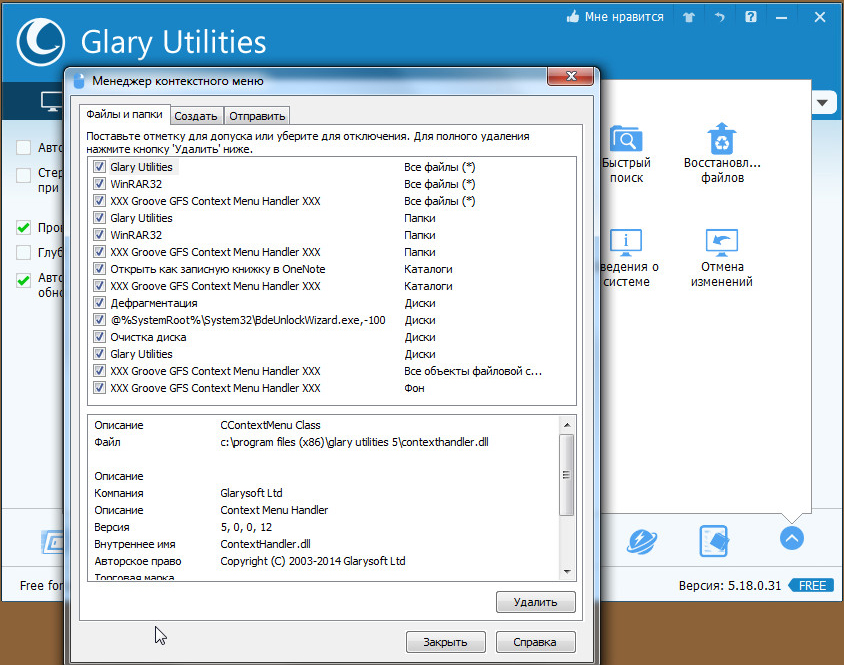
Después de colocar la configuración, limpie su dispositivo de archivos innecesarios a través de la misma utilidad, limpie el registro, aumentando así la velocidad de la computadora.
Corrección del error de congelación
Si cuando presiona el PKM al archivo, la carpeta, el menú contextual no funciona en el escritorio, la computadora se congela, la clave no responde a los comandos, puede eliminar este congelamiento de dos maneras, le aconsejamos que cumpla tanto en series. Antes de proceder a cualquiera de ellos, debe tener los derechos del administrador. Tendrá que trabajar con el registro, debe tener cuidado aquí, con acciones inadecuadas, el sistema puede rechazar. Por lo tanto, proceder al proceso de corrección de las fallas, asegúrese de crear un sistema para la restauración del sistema antes de eliminar.
La congelación "sorda" es causada, como regla, un programa inestable, un programa dependiente o cuando un enlace en el menú contextual indica un recurso no existente.
El primer método
Realizar los pasos de la serie:
- Abra "Inicio", haga clic en el elemento "Realizar".
- Ingrese la línea "Regedit", confirme el botón OK.
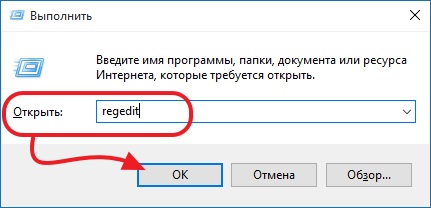
- Ver el editor de registro abierto. Expanda los catálogos alternativamente: HKEY_CLASSES_ROOT;
- *;
- Shellex;
- Contextmenuhandlers
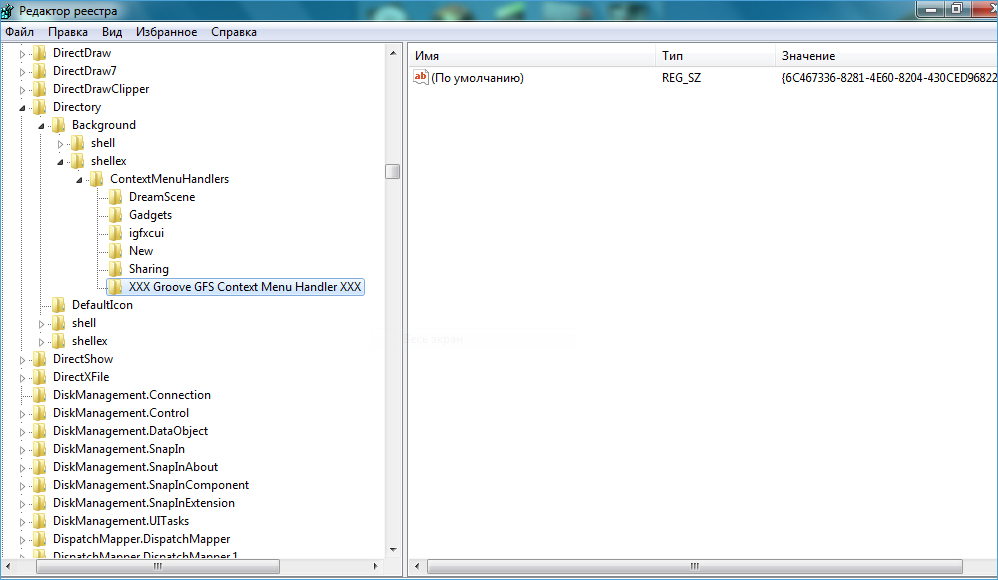
- Verifique la lista que ha aparecido para la disponibilidad de sus programas ya remotos.
- Si tiene en la lista el programa que eliminó, elimínelo del registro. Antes de eliminar cualquier sección del registro, le recomendamos que cree su copia de archivo para guardar en caso de necesidad de restaurar.
El segundo método
El algoritmo en el segundo método cuando no abra el menú contextual de Windows 10 será el siguiente.
- Abra el editor de registro, como se describe en los párrafos 1-2 del método anterior.
- Abra la subsección hkey_classes_root,
- En él verá varias subsecciones con los nombres como "name_programm.Exe "," name_programm.Dll ". Consulte a todos alternativamente, haciendo clic en el LKM, al "comando" de la subsección. Todas las subsecciones deben abrirse. Si no se abre, en el lado derecho de la ventana, vea la presencia del parámetro "Noopenwith". No existe tal parámetro: crealo. ¿Para qué son las acciones?
- Haga clic en PKM por subsección con el nombre del programa;
- En el menú, haga clic en "Crear", luego seleccione el "Parámetro de cadena" en la lista;
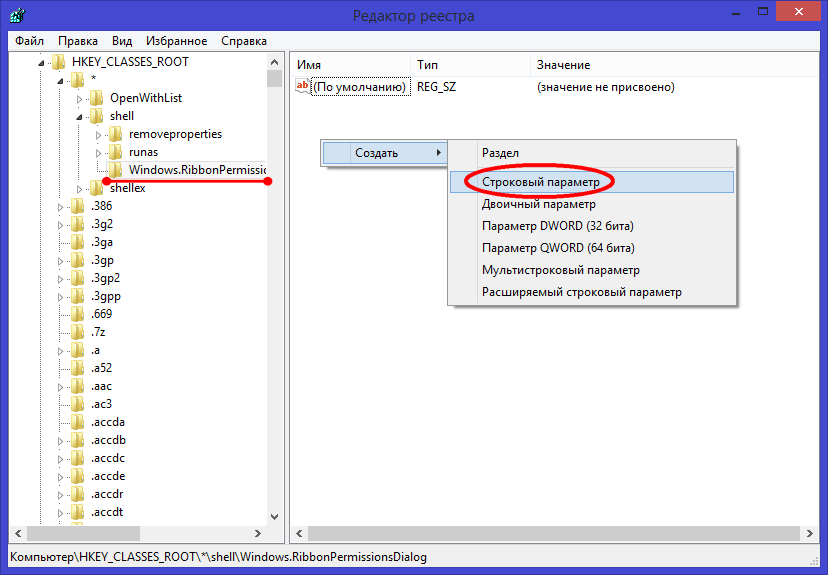
- La llamada de parámetro emergente "noopenwith";
- Dejar el campo de valor del parámetro vacío.
- Habiendo encontrado la subsección de "comando", haga clic en LKM, verifique la presencia en el lado derecho del parámetro "(por defecto)". El parámetro debe registrarse en la aplicación o el recurso de red existente en la computadora.
- Si el parámetro se refiere al recurso ausente, la sección completa comienza con el nombre de este recurso, el programa debe eliminarse. No olvide crear una copia de archivo para recuperarse antes de la eliminación si es necesario. Elimine haciendo clic en el nombre de la sección PKM, luego haga clic en "Eliminar" - "Sí".
Después de que se realizaron los dos métodos, el menú contextual debe abrirse, la PC dejará de colgar cuando el PKM haga clic en el archivo.
No es difícil establecer el trabajo del menú contextual, solo recuerde que cualquier intento de cambiar el registro puede conducir a una operación de PC inestable, por lo que no olvide crear puntos de recuperación, copias de archivo de los programas eliminados. Когда праваke кнопnoа ыши не о c; шибка бдет исправлена.

